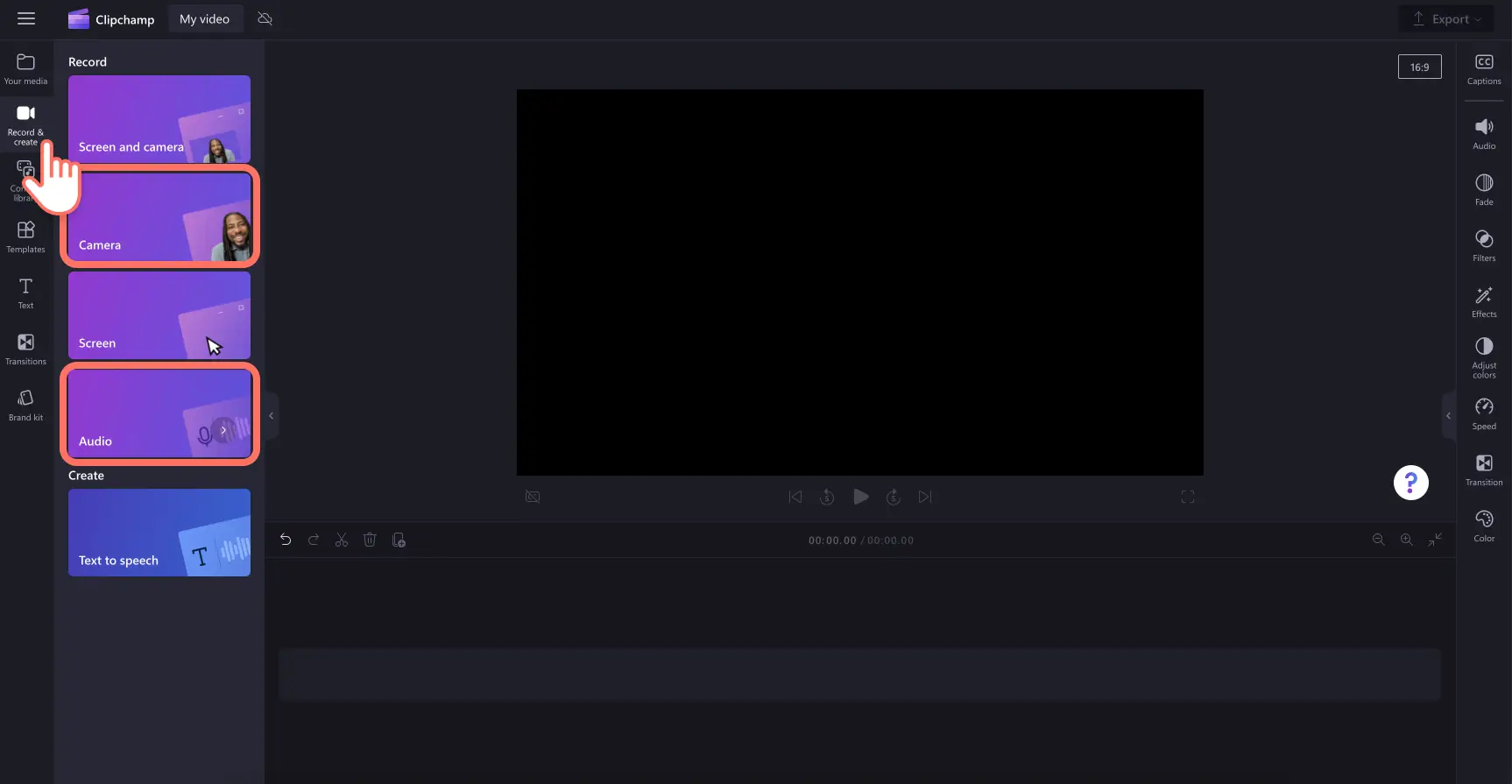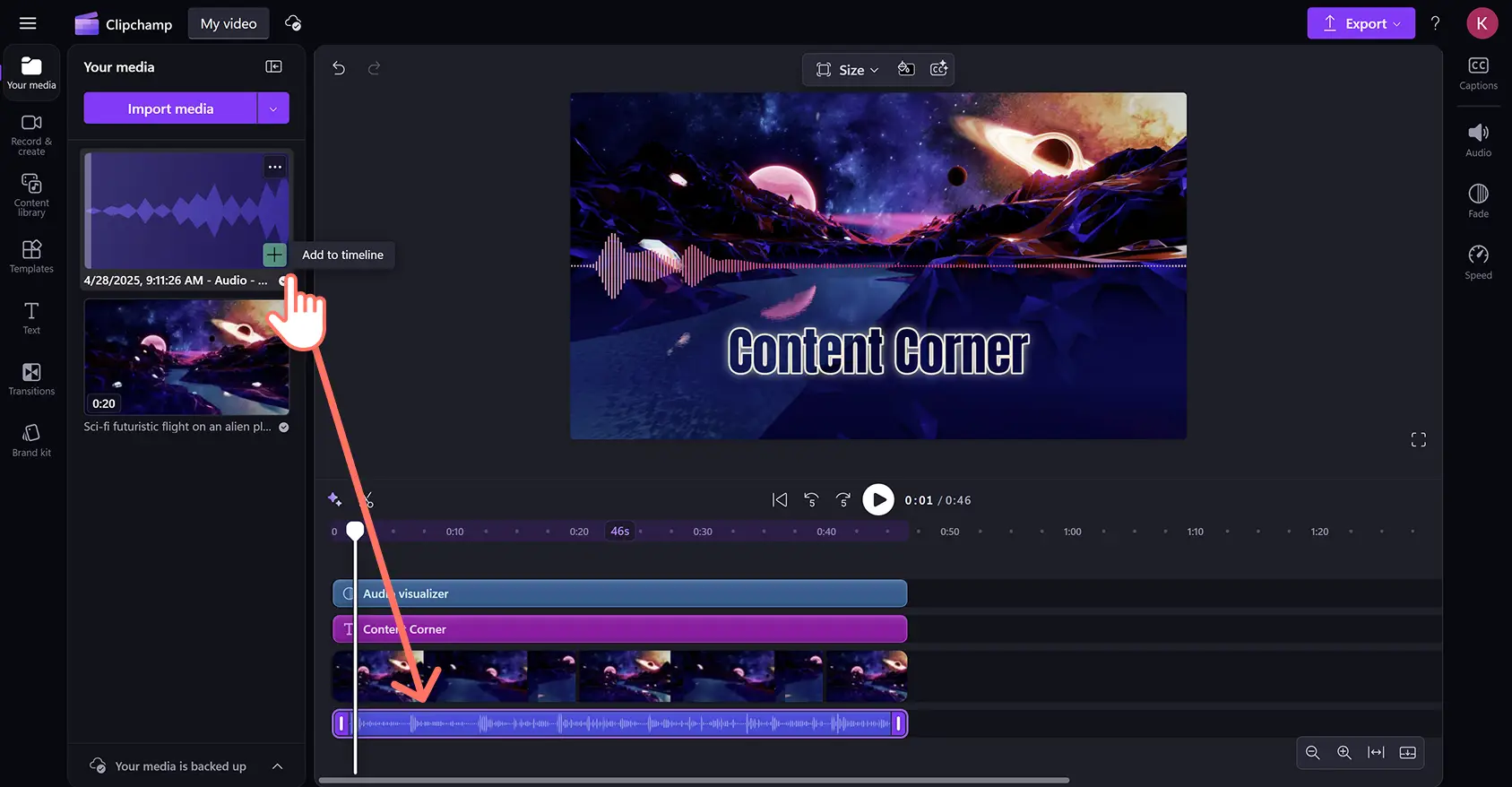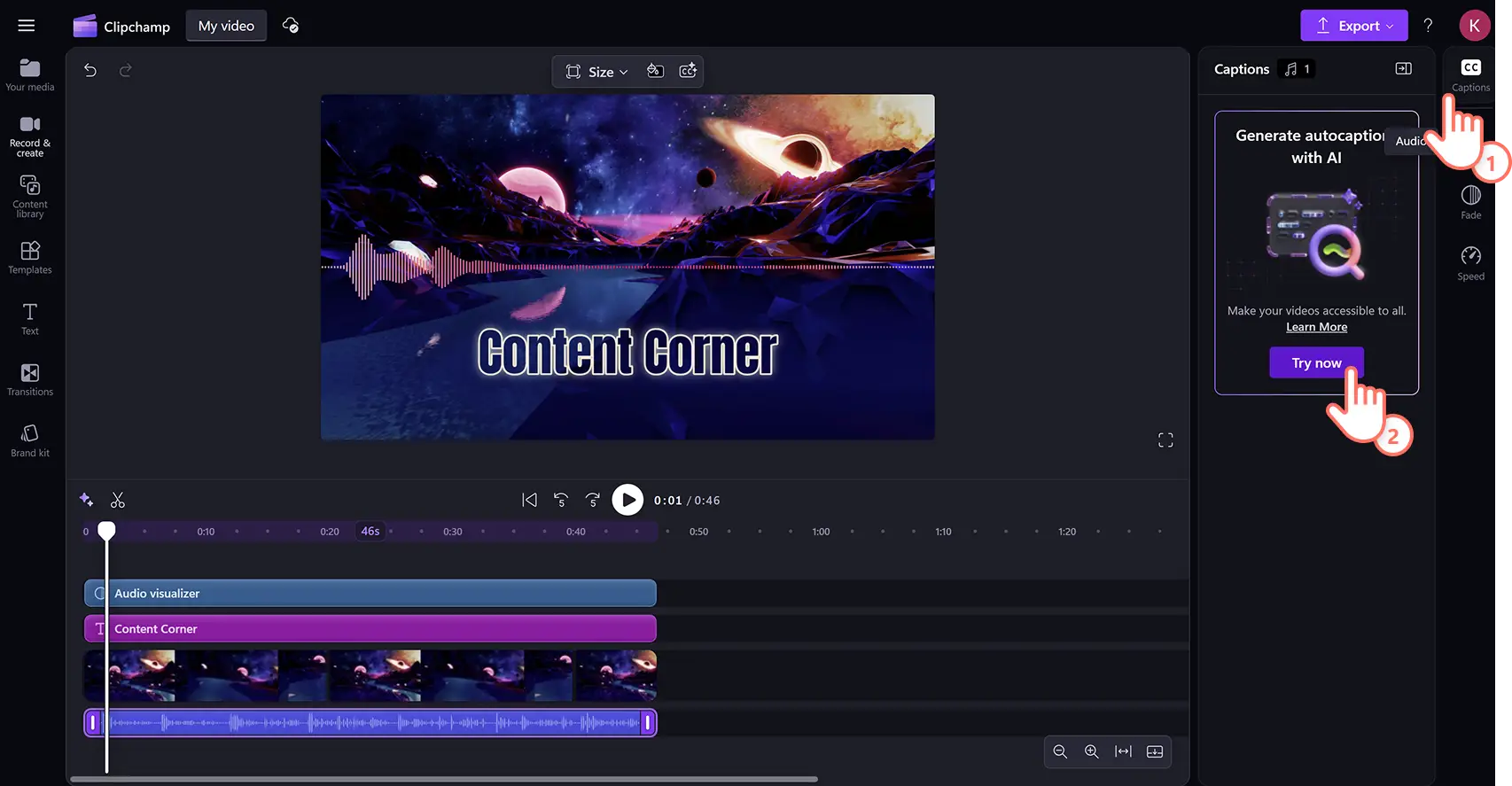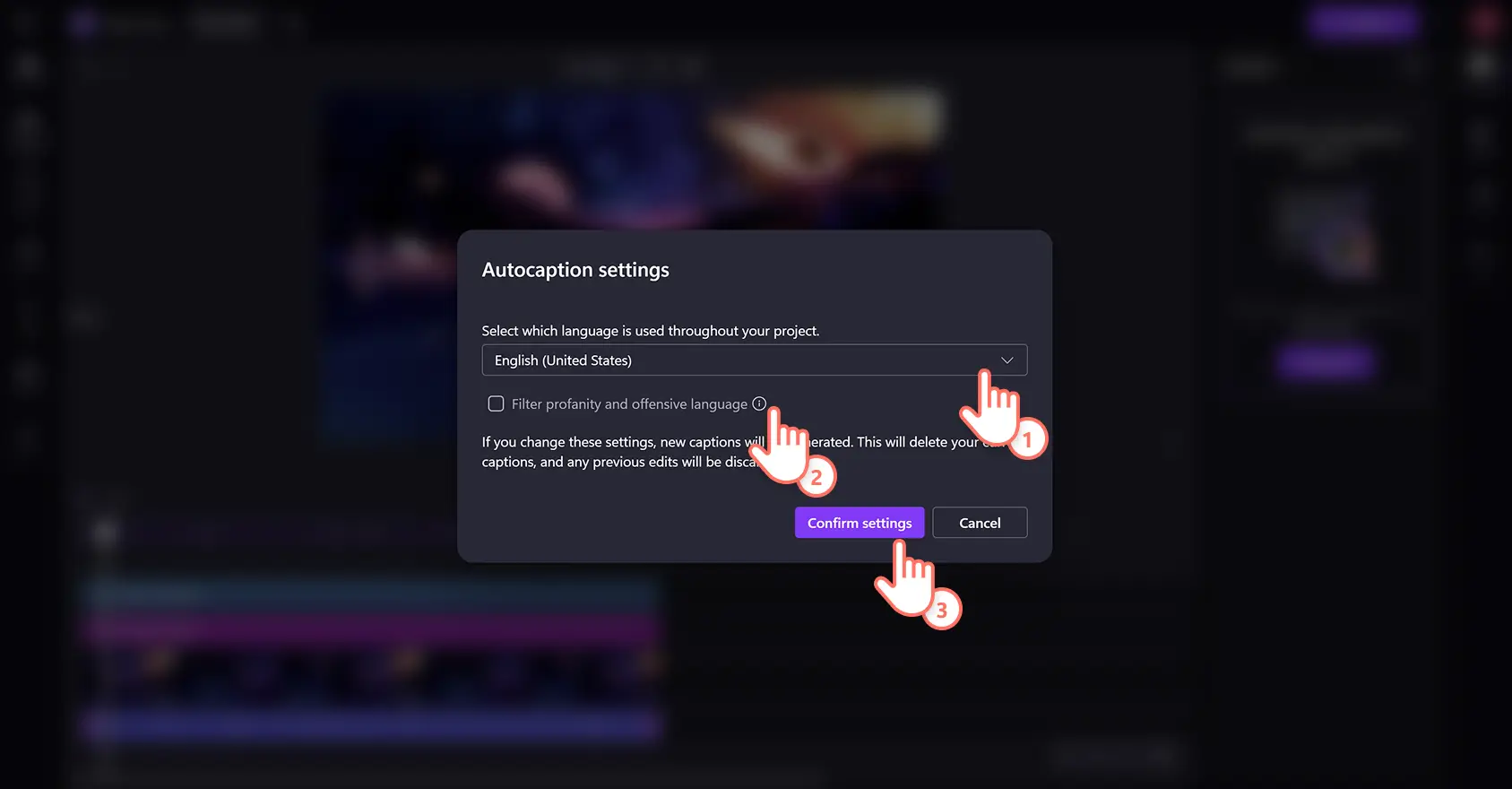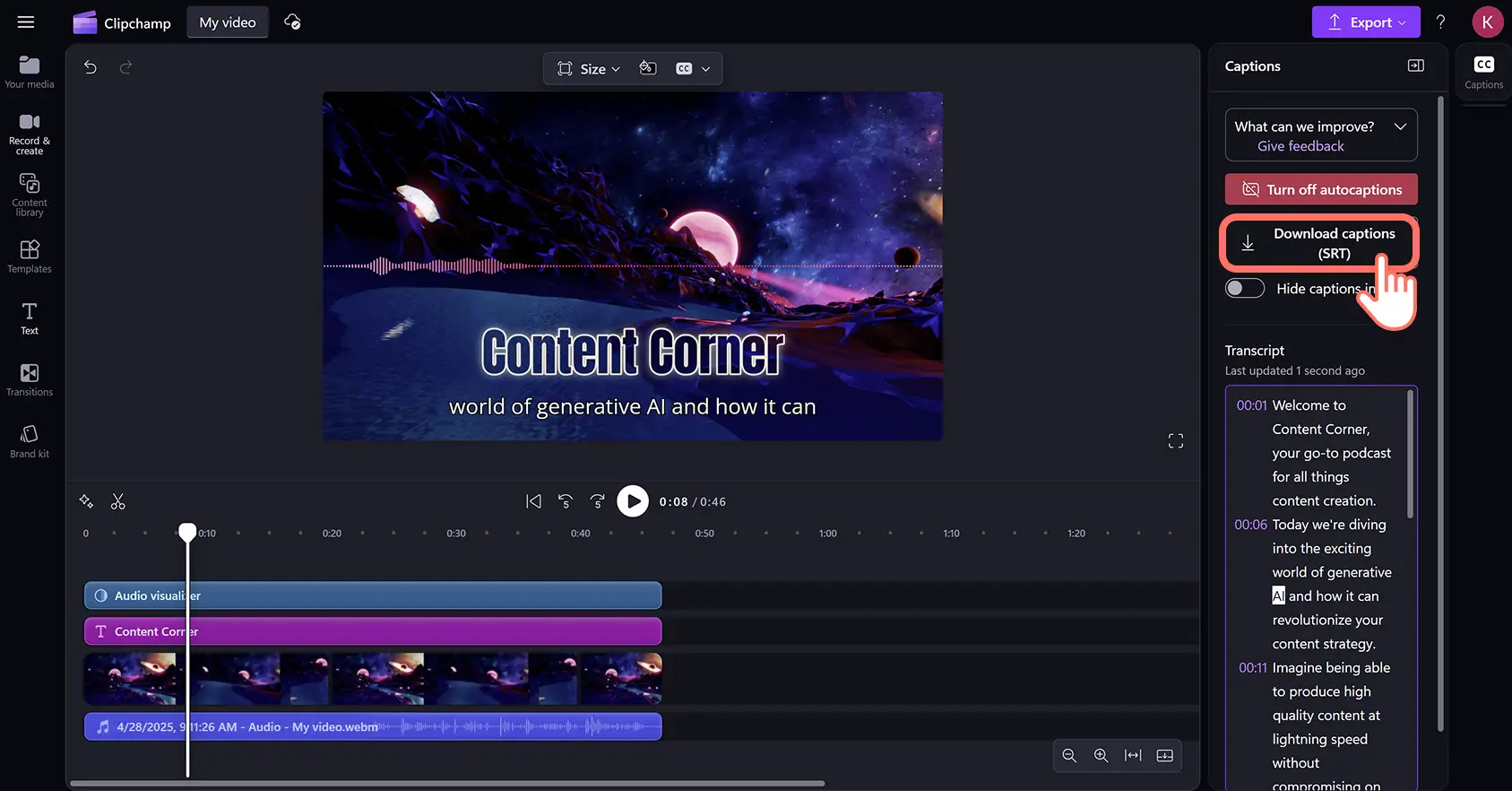Обратите внимание! Снимки экрана в этой статье сделаны в Clipchamp для личных учетных записей.В Clipchamp для рабочих и учебных учетных записей используются аналогичные принципы.
На этой странице
Быстро и безопасно превратите свой подкаст в текст без необходимости загрузок.Просто отправьте свой звуковой или видеофайл, и бесплатный ИИ-генератор расшифровок создаст точные субтитры на любом языке с гарантией конфиденциальности.
ИИ-создатель субтитров автоматически генерирует универсальные файлы расшифровки видео одним нажатием кнопки.Легко и безопасно скачайте свою расшифровку на нескольких языках в наиболее поддерживаемом формате субтитров.Затем без усилий опубликуйте свой звук и расшифровку на популярных платформах подкастов, включая Apple, Spotify и YouTube.
Узнайте, как легко создать расшифровку подкаста с помощью ИИ в видеоредакторе Clipchamp.
Получение расшифровки подкаста в Clipchamp
Шаг 1.Создайте видео для подкаста или импортируйте файл
Для импорта собственного звукового файла подкаста или записи нажмите кнопку импорта мультимедиа на вкладке "Ваши медиаресурсы" панели инструментов, чтобы просмотреть файлы на компьютере или подключить OneDrive.
Вы также можете создать видео для подкаста непосредственно в редакторе с помощью наших встроенных инструментов редактирования. Выберите вкладку "Запись и создание", чтобы найти средство записи звука и средство записи веб-камеры. Если запись выполняется с микрофона компьютера, очистите нежелательный фоновый шум с помощью подавления шума на базе ИИ.
У вас также есть возможность выбрать бесплатные стоковые мультимедийные материалы на вкладке "Библиотека содержимого".Используйте перетаскивание и создайте видео для подкаста путем размещения своих видеоматериалов и звуковых записей на временной шкале.
Следующее руководство выполнено в стиле подкаста с визуализатором звука.
Шаг 2.Включите автоматические субтитры для видео
Включите автоматические субтитры на базе ИИ, чтобы создать расшифровку вашего аудио. Откройте вкладку "Субтитры" на панели свойств и включите эту функцию, нажав кнопку "Попробовать сейчас".
Во всплывающем окне выберите язык своего подкаста, установите флажок, если нужно отфильтровать ненормативную лексику или оскорбительные выражения, а затем нажмите кнопку "Транскрибировать мультимедиа".Технология искусственного интеллекта сгенерирует субтитры из вашей аудиодорожки.
Шаг 3.Просмотрите и отредактируйте расшифровку подкаста
После включения автоматических субтитров на базе ИИ вы автоматически вернетесь в редактор и увидите, как ваш текст генерируется в панели свойств.Текст также будет отображаться поверх вашего видеоконтента в предварительном просмотре видео.
Просмотрите метки времени для перехода по расшифровке.Субтитры генерируются с помощью продвинутого распознавания речи на основе ИИ, и обычно они довольно точные.Но вы можете легко исправить любые ошибки в орфографии или формулировках, дважды щелкнув текст и отредактировав его вручную.
Шаг 4.Скачайте файл расшифровки
Когда субтитры загрузятся, в разделе "Расшифровка" на вкладке "Субтитры" панели свойств появится полный текст.Они также появятся в окне предварительного просмотра видео.
Вы можете сохранить копию своей расшифровки, нажав параметр "Скачать субтитры". Они будут сохранены на вашем устройстве в форматеSRT (стандартный формат субтитров).
Также известный как SubRip, файлSRT дает вам возможность отправить расшифровку на платформы размещения, например YouTube, чтобы гарантировать точность субтитров, так как автоматические субтитры в реальном времени иногда могут содержать множество ошибок.
Посмотрите видеоруководство о том, как сгенерировать расшифровку с помощью ИИ
Создайте расшифровку подкаста с помощью ИИ, следуя этому пошаговому видеоруководству для начинающих.
Использование расшифровки подкаста
Субтитры: авторы видеоподкастов отправляют файлы расшифровки видео на платформы размещения подкастов, например Apple, Spotify и YouTube, чтобы они отображались как субтитры в видео. Это делает видео более доступными и понятными для международной аудитории и для зрителей, просматривающих на низкой громкости или в беззвучном режиме.
Оптимизация для поисковых систем: многие авторы подкастов создают записи блогов для SEO и целевые страницы, используя расшифровки. Это умная маркетинговая методика, позволяющая переработать ваш контент для новой платформы и облегчить его обнаружение в веб-браузерах за пределами выбранной платформы подкастов.
Видеоанонсы подкастов: новым авторам подкастов рекомендуется найти яркие моменты из эпизодов и превратить их в нарезки для TikTok, Instagram и LinkedIn. Создание коротких фрагментов для социальных сетей с удобными для восприятия субтитрами позволит людям предварительно просмотреть ваш контент, привлекая их к прослушиванию и подписке.
Информационные бюллетени по электронной почте: успешные авторы подкастов регулярно отправляют письма подписчикам информационных бюллетеней в рамках своей стратегии видеомаркетинга для продвижения новых и старых эпизодов. Расшифровка позволяет легко копировать и вставлять ключевые цитаты в электронное письмо, создавая привлекательный призыв к действию (CTA), чтобы подписчики рассылки по электронной почте мгновенно настроились на ваши эпизоды.
Инфографика и изображения: вы можете копировать и вставлять цитаты из расшифровок подкастов в инструменты генеративного ИИ, например Microsoft Designer, чтобы создавать инфографику и рекламные изображения для социальных сетей. Это еще одна маркетинговая методика для переработки контента, чтобы ваш подкаст был доступен в нескольких цифровых каналах.
Вопросы и ответы
Функция расшифровки видео с помощью ИИ доступна в Clipchamp бесплатно?
Генератор расшифровки на основе ИИ бесплатен для всех пользователей видеоредактора Clipchamp.
Как лучше всего создать расшифровку подкаста?
Самый эффективный способ создания профессиональной и точной расшифровки подкаста — использовать автоматический генератор расшифровки.Можно бесплатно создавать доступную для скачивания расшифровку подкастовв формате .SRT, используя функцию создания автоматических субтитров на основе ИИ в Clipchamp.
Как бесплатно преобразовать подкаст в текст?
Можно бесплатно превратить звуковой файл подкаста в полноценное видео с субтитрами, используя функцию автоматического создания субтитров на основе ИИ для создания файла расшифровки в видеоредакторе Clipchamp.
Есть ли расшифровки у подкастов Spotify?
Spotify автоматически генерирует расшифровки для некоторых авторов.Вы можете создавать точные расшифровки подкастов с помощью ИИ-функции автоматических субтитров в Clipchamp.
Изучите эти советы по редактированию аудио и ИИ-инструменты редактирования видео, чтобы продолжать оптимизировать контент своего подкаста.
Бесплатно создавайте расшифровки подкастов с помощью Clipchamp в сети или скачайте приложение Microsoft Clipchamp для Windows.